유튜브 백그라운드 재생 방법을 찾고 계시나요? 다른 앱을 사용하거나 화면이 꺼진 상태에서도 유튜브 영상을 계속해서 시청할 수 있게 해주는 기능이 바로 백그라운드 재생인데요.
아쉽게도 유튜브 무료 버전에서는 백그라운드 재생 기능을 지원하지 않아 불편한 사용자가 많이 있을 텐데요. 하지만 대안이 있습니다. 이번 포스팅에서는 시도할 수 있는 유튜브 백그라운드 재생 방법을 모두 모아보았습니다.
YouTube 프리미엄으로 유튜브 백그라운드 재생
사실 가장 편한 방법은 유튜브 프리미엄에 가입하는 것입니다.
구글의 공식 서비스인 유튜브 프리미엄에는 백그라운드 재생뿐 아니라 광고 제거, 유튜브 영상 저장 등을 지원하고 유튜브 음악 스트리밍 서비스인 유튜브 뮤직을 이용할 수 있습니다. 광고 없이 백그라운드에서 자유롭게 유튜브 음악, 영상을 틀어놓고 싶다면 사실 유튜브 프리미엄이 가장 마음 편하고 신뢰할 방법입니다. 또한 유튜브 프리미엄 계정에 로그인 되어있는 모든 기기에서 프리미엄 서비스를 제한 없이 이용할 수 있는 것도 장점입니다.
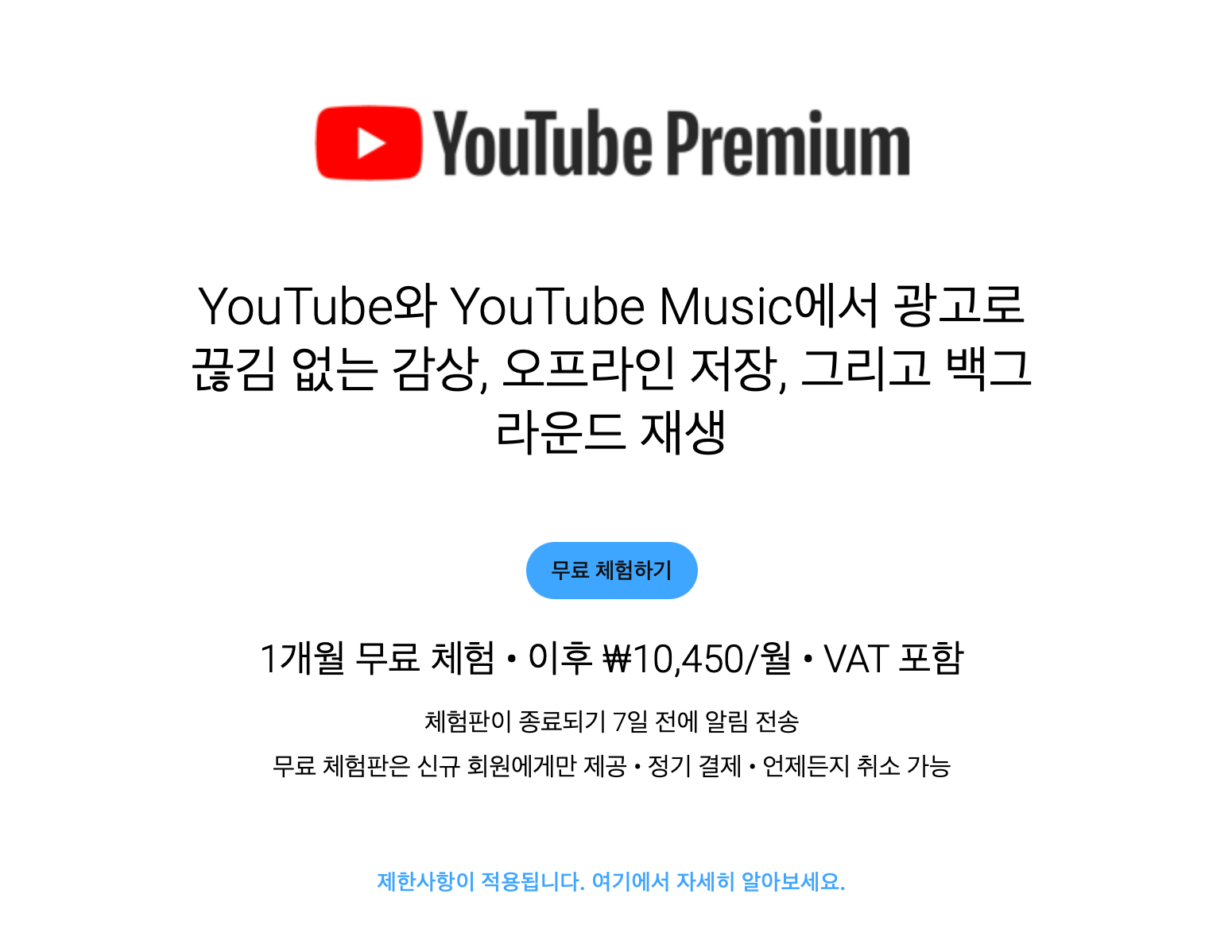
유튜브 프리미엄에 가입하고 싶다면 유튜브 프리미엄 링크에서 가능합니다.
유튜브 프리미엄 이용 가격은 월 10,450원인데요. 한 가지 주의할 점은 아이폰 등 iOS에서 유튜브 프리미엄을 구독하면 월 14,000원이 됩니다. 그러므로 안드로이드 기기 혹은 데스크톱 PC 버전에서 서비스를 결제하면 훨씬 저렴한 가격으로 결제할 수 있습니다.
유튜브 프리미엄은 신규 회원의 경우 1개월 무료 체험을 지원하기 때문에 무료 체험 먼저 경험해 보는 것을 추천합니다. 1개월 무료 체험이 완료되기 전에 언제든 구독을 취소하게 되면 1개월 이후 추가 결제가 진행되지 않으므로 유튜브 프리미엄을 무료로 이용해 보면서 백그라운드 재생, 광고 제거, 오프라인 영상 저장 등 다양한 프리미엄 기능을 이용해 보세요.
이 외에도 통신사 제휴를 통해 유튜브 프리미엄을 이용할 수 있습니다. 각 통신사 별로 상품은 상이하지만 가입 고객 대상으로 일정 기간 유튜브 프리미엄을 무료로 이용할 수 있도록 한다거나 매월 결제 금액을 할인받을 수도 있는데요. SKT, KT, LG유플러스 등 내가 사용하는 통신사의 제휴 혜택을 잘 살펴보시기를 바랍니다.
아이폰 Safari에서 유튜브 백그라운드 재생
아이폰 유저라면 애플 기본 브라우저인 사파리(Safari)에서 유튜브 백그라운드 재생 방법에 대해 소개해 드리겠습니다.
- 사파리를 열고 youtube.com을 입력하여 유튜브에 들어갑니다.
- 원하는 영상을 검색하거나 직접 링크를 입력해 백그라운드로 재생하려는 영상을 준비해 주세요.
- 아이폰에서 유튜브로 이동하면 자동으로 모바일 버전으로 리디렉션됩니다. 이때 화면 하단 (혹은 상단)의 가가 (aA) 버튼을 클릭하고 ‘데스크톱 웹 사이트 요청’을 누르면 유튜브를 데스크톱 버전으로 전환할 수 있습니다.
- 원하는 영상을 재생하고 사파리를 나와 홈 화면으로 이동해 주세요.
- 이때 비디오가 중단될 수 있는데요. 아이폰 제어 센터를 열어줍니다. 아래와 같이 마지막으로 재생한 유튜브 영상을 제어할 수 있는 옵션이 나타납니다.
- 재생 아이콘을 누르면 화면을 끈 채로, 혹은 다른 앱을 사용하면서도 백그라운드에서 유튜브 영상 재생이 가능합니다.



안드로이드에서 백그라운드 시청
만약 안드로이드 사용자라면 다른 브라우저를 이용하여 유튜브 백그라운드 재생을 할 수 있습니다. 구글 크롬 혹은 파이어폭스 브라우저를 이용하여 유튜브 백그라운드 재생이 가능합니다. 방법은 위에서 소개한 사파리와 거의 비슷한데요.
구글 크롬 브라우저 기준으로 설명하겠습니다.
우선 브라우저에서 Youtube.com으로 이동한 다음 검색 아이콘을 눌러 원하는 영상을 검색합니다.
비디오가 준비된 상태에서 메뉴 아이콘(점 세 개)을 클릭한 후 ‘데스크톱 사이트로 보기’를 선택하면 유튜브 PC 버전으로 접속됩니다.
유튜브 PC 버전으로 들어가 있는 상태에서 영상을 재생해 주세요. 화면을 끄거나 브라우저를 최소화해도 백그라운드에서 재생이 가능합니다.
파이어폭스 브라우저도 같은 방법으로 유튜브 데스크톱 버전을 이용하여 백그라운드 재생을 할 수 있습니다. 만약 여러 영상을 재생할 때 매번 데스크톱 버전으로 들어가는 것이 번거롭다면 간단한 팁이 있는데요. 미리 시청하려는 영상을 하나의 재생목록에 넣어준 다음 모바일 브라우저에서 유튜브 계정 로그인 후 위에서 소개한 방법을 이용하여 재생하면 재생 목록에 담은 영상을 계속해서 백그라운드로 재생할 수 있습니다.
유튜브 백그라운드 재생 서비스 설치
위 방법 중 여전히 마음에 드는 유튜브 백그라운드 재생 방법을 찾지 못했다면 마지막 방법이 또 있습니다. 바로 백그라운드 재생 기능을 지원하는 앱을 이용하는 것입니다. 대표적으로 추천하는 서비스는 PiPiFier와 NewPipe입니다.
PiPiFier
아이폰 유저라면 PiPiFier를 추천합니다. PiPiFier는 아이폰 사파리 확장 프로그램으로 확장 프로그램을 설치하면 유튜브 백그라운드 재생 및 PIP 모드를 무료로 할 수 있습니다. 앱 스토어에서 PiPiFier를 다운로드한 후 아래 순서를 따라주세요.
사파리 브라우저 열기 > 주소창 옆 가가 (aA) 아이콘 클릭 > 확장 프로그램 관리 > PiPiFier 활성화
PiPiFier 확장 프로그램을 활성화한 후 사파리 브라우저에서 유튜브로 이동해 원하는 영상을 재생합니다. 이후 다시 주소창 옆 가가 (aA) 아이콘을 눌러 PipiFier를 선택해 주면 영상이 PIP 모드로 전환되어 백그라운드에서도 재생이 가능합니다.
NewPipe
안드로이드 사용자라면 NewPipe가 있는데요. NewPipe는 오픈 소스로 운영하는 무료 서비스이며 백그라운드 재생뿐만 아니라 광고 없이 영상 재생 및 PIP (Picture-in-Picture) 모드도 지원합니다.
단점이라면 NewPipe는 일반 플레이 스토어에서는 다운로드할 수 없으며 APK 파일로 설치를 해야 합니다. 아래 NewPipe 공식 사이트로 이동하면 해당 서비스의 소개와 앱을 다운로드 할 수 있습니다.
가장 편한 유튜브 백그라운드 재생 방법은?
유튜브 백그라운드 재생 방법에 대해 알아보았습니다. 도움이 되셨나요? 역시 가장 편리하고 간단한 방법은 유튜브 프리미엄을 이용하는 것입니다. 하지만 매달 구독 요금을 내는 것을 원하지 않는다면 충분히 백그라운드 재생을 할 수 있도록 우회하는 방법도 있으니 원하는 방법을 이용하여 자유롭게 백그라운드 재생을 해보세요.
이 외에도 광고 없이 유튜브 영상 보는 법 등 유튜브 사용 꿀팁이 궁금하다면 아래 포스팅을 함께 참고해 주세요.




댓글